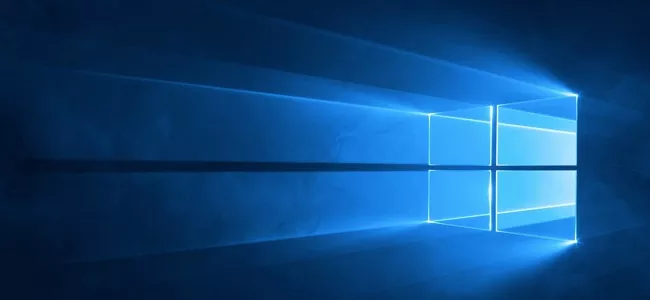
您过去可能没有真正考虑过Windows内部版本号,除非这是您工作的一部分。但随着Windows10的出现,它们变得更加重要。以下是如何更好地了解您正在运行的Windows10的构建版本和版本。
Windows始终使用内部版本号。它们代表了对Windows的重大更新。传统上,大多数人根据他们正在使用的主要命名版本-Windows Vista、7、8等等来引用Windows。在这些版本中,我们也有服务包可供参考:例如,Windows7Service Pack1。
在Windows10中,情况发生了一些变化。首先,微软声称不会再有新版本的Windows-Windows10将继续存在。微软也废除了服务包,转而每年发布两个大版本,并给它们命名。不过,如果你真的需要引用Windows的特定版本,最容易的方法是通过它的版本号来引用它。微软在一定程度上隐藏了版本号,试图让Windows10看起来总是最新的,但不难找到。
相关:Windows 10的“构建”与Service Pack有何不同
注意:除了版本之外,还有不同版本的Windows10--家庭版、专业版、企业版等等--都有不同的功能。微软还在提供64位和32位版本的Windows10。
使用设置应用程序查找您的版本、内部版本号等
新的设置应用程序还以用户友好的形式提供构建、版本和版本信息。按Windows+I打开设置。在设置窗口中,导航到系统>关于。向下滚动一点,你就会看到你想要的信息。
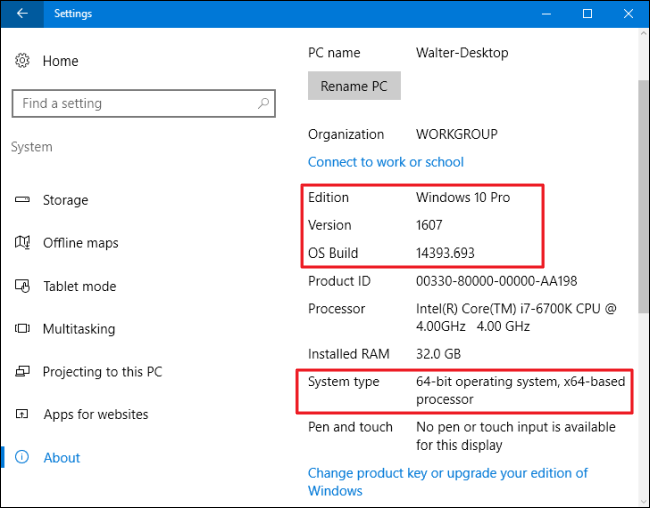
导航至System>About并向下滚动。您将在此处看到“版本”和“内部版本”编号。
相关:如何从Windows 10家庭版升级到Windows 10专业版
版本。此行告诉您正在使用的Windows 10版本-家庭版、专业版、企业版或教育版。如果您正在使用家庭版,并且想要升级到专业版,您可以从Windows 10内升级到专业版。切换到Windows 10企业版或教育版需要完全重新安装,并且需要一个普通家庭Windows用户无法使用的特殊密钥。 版本。版本号为您提供有关您正在运行的Windows 10版本的最佳信息。该数字基于最新的大型构建版本发布日期,并使用YYMM格式。例如,在上面的截图中,“1607”版本告诉我们,我们运行的版本是从2016年7月7日开始的。这是Windows10的周年纪念更新。秋季创建者更新是在2017年9月发布的,所以是1709版。 操作系统内部版本。此行显示您正在运行的特定操作系统内部版本。它为您提供了介于主版本号发布之间的次要构建版本的时间表。在上面的截图中,“14393.693”版本实际上是在2016年7月发布的1607版本之后发布的第13个版本。对于大多数人来说,这些信息没有主版本号那么重要,但它仍然可以帮助您准确识别您正在运行的是什么。如果你很好奇,你可以在微软的TechNet网站上查看Windows10版本和构建的全部历史。 系统类型。此行告诉您使用的是32位版本的Windows 10还是64位版本。它还会告诉您您的PC是否与64位版本兼容。例如,“64位操作系统,基于x64的处理器”表示您在64位处理器上使用的是64位版本的Windows10。“32位操作系统,基于x64处理器”表示您使用的是32位版本的Windows 10,但如果您愿意,也可以在硬件上安装64位版本。
相关:32位和64位Windows有什么不同?
使用Winver对话框查找您的版本和内部版本号
您还可以使用旧的备用Windows版本(Winver)工具来查找其中的一些信息。点击开始,键入“winver”,然后按Enter键。也可以按Windows键+R,在运行对话框中键入“winver”,然后按Enter键。
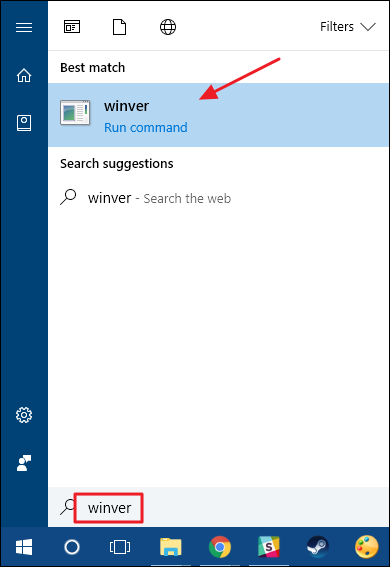
“关于Windows”框中的第二行告诉您您使用的是Windows 10的哪个版本和内部版本。请记住,版本号的形式是YYMM-SO 1607,意思是2016年的第7个月。再往下走几行,您将看到您正在使用的Windows10版本-在我们的示例中是Windows10专业版。
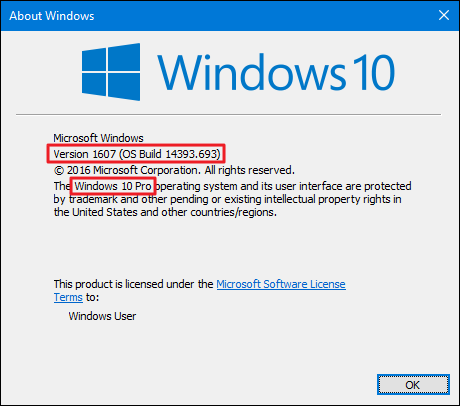
“关于Windows”框不会显示您使用的是64位还是32位版本的Windows 10,但它确实为您提供了一种检查版本和构建版本的更快捷的方式,而不是浏览设置应用程序。
相关:愚蠢的极客技巧:如何在桌面上显示Windows版本
所有这些信息-版本、版本、内部版本号和内部版本类型-都可能很重要,如果您试图确定Windows 10是否收到了特定更新,您是否有权访问仅在某些版本中提供的功能,或者您是否应该下载程序的64位或32位版本。如果您对此非常感兴趣,我们甚至可以在您的桌面上显示您的内部版本号。好好享受吧!